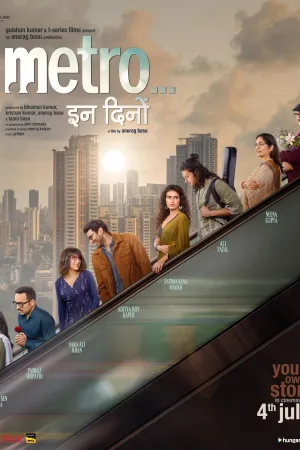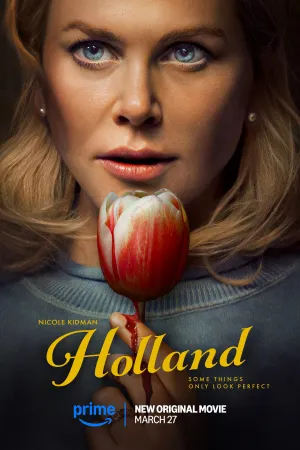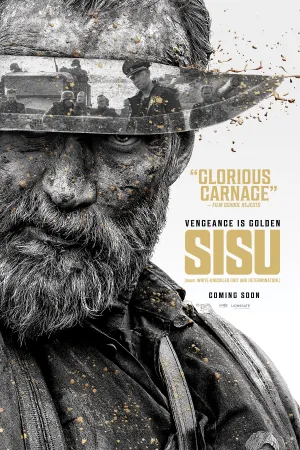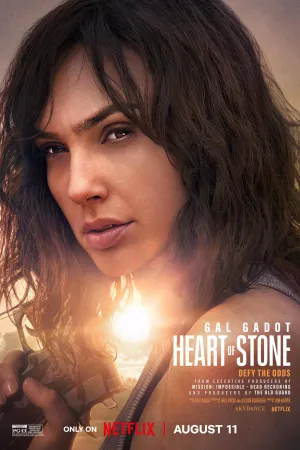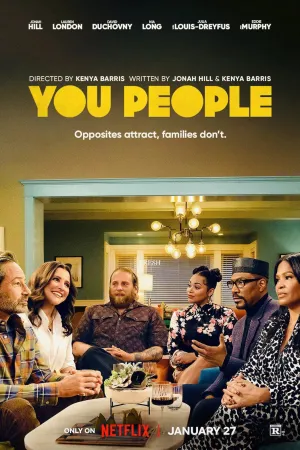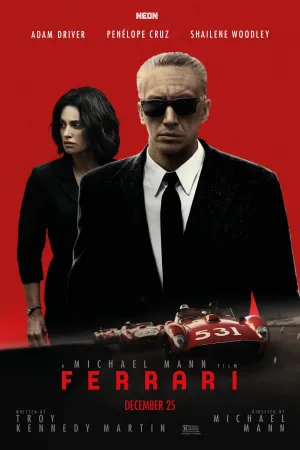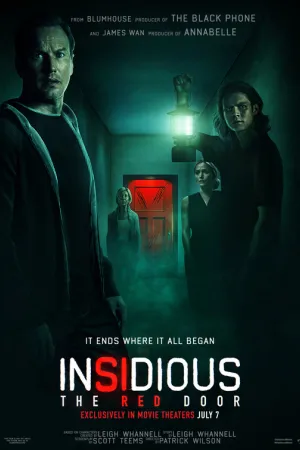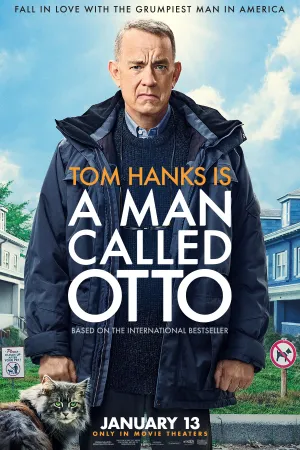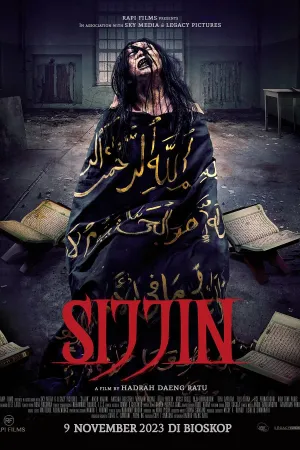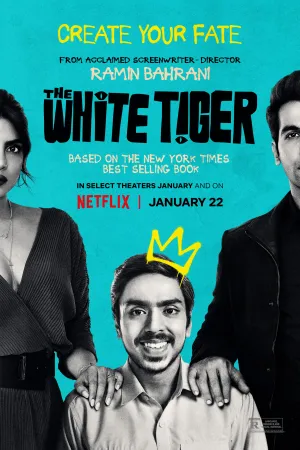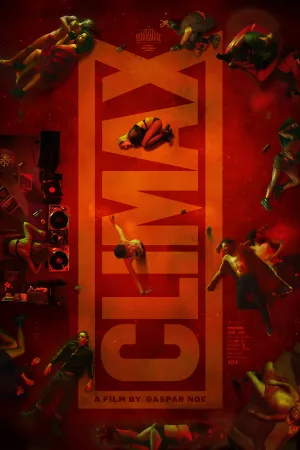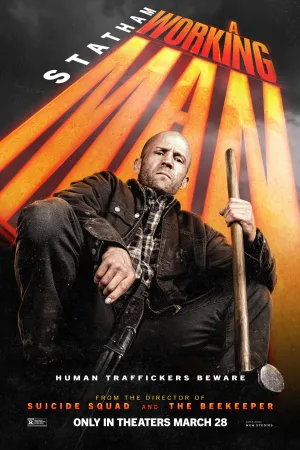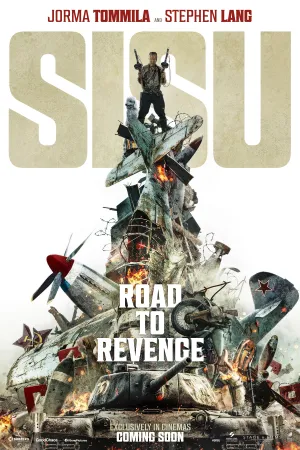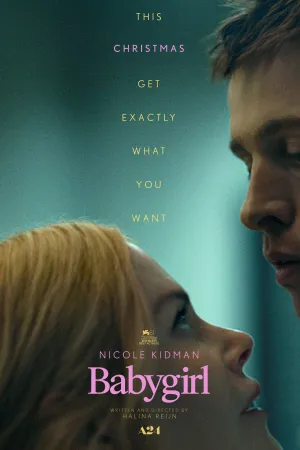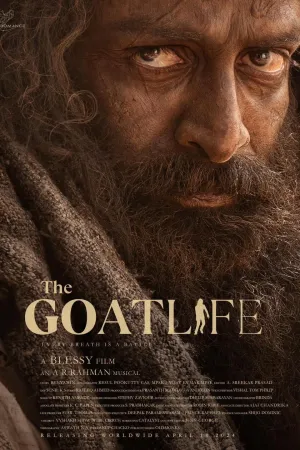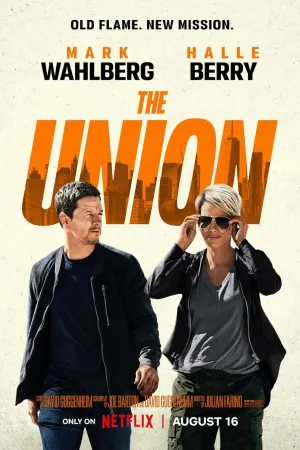Cara Logout Akun Google di HP Lain: Panduan Lengkap untuk Keamanan Digital
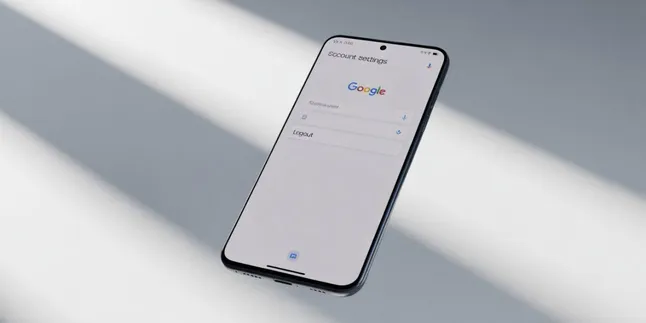
cara logout akun google di hp lain (credit:Image by AI)
Kapanlagi.com - Keamanan akun Google menjadi hal yang sangat penting di era digital saat ini. Seringkali kita lupa untuk logout dari perangkat yang pernah digunakan, seperti HP teman atau komputer umum.
Cara logout akun Google di HP lain sebenarnya dapat dilakukan dengan mudah melalui berbagai metode. Fitur keamanan Google memungkinkan pengguna untuk mengelola sesi login dari jarak jauh tanpa harus mengakses perangkat tersebut secara langsung.
Menurut Panduan Keamanan Digital Pembuat Konten yang diterbitkan oleh Sasmito dkk, pengguna dapat mengecek aktivitas login melalui pengaturan keamanan untuk melihat jenis perangkat dan lokasi login yang tidak dikenal. Hal ini menjadi langkah penting dalam menjaga keamanan akun dari potensi penyalahgunaan.
Advertisement
1. Pengertian dan Pentingnya Logout Akun Google di Perangkat Lain
Logout akun Google di HP lain merupakan proses mengeluarkan atau menghentikan sesi login akun Google dari perangkat yang tidak lagi digunakan atau dikuasai oleh pemilik akun. Proses ini sangat penting untuk menjaga keamanan dan privasi data pribadi yang tersimpan dalam ekosistem Google.
Akun Google memberikan akses ke berbagai layanan seperti Gmail, Google Drive, Google Photos, YouTube, dan layanan lainnya. Ketika akun tetap login di perangkat lain, orang yang menggunakan perangkat tersebut berpotensi mengakses semua informasi pribadi dan melakukan aktivitas atas nama pemilik akun.
Cara logout akun Google di HP lain menjadi solusi efektif untuk mencegah penyalahgunaan akun. Google menyediakan fitur keamanan yang memungkinkan pengguna melihat semua perangkat yang sedang login dan mengeluarkan akun dari perangkat tertentu secara remote.
Dalam Panduan Keamanan Digital Pembuat Konten, dijelaskan bahwa pengguna dapat mengidentifikasi perangkat yang tidak digunakan melalui menu Login Activity dan melakukan logout dengan mengklik tanda panah di sebelah kanan perangkat tersebut. Langkah ini menjadi bagian penting dari praktik keamanan digital yang baik.
2. Metode Logout Melalui Pengaturan Keamanan Google

Metode paling efektif untuk logout akun Google di HP lain adalah melalui pengaturan keamanan Google yang dapat diakses dari perangkat manapun. Cara ini memungkinkan pengguna melihat semua sesi login aktif dan mengelolanya dengan mudah.
- Akses Pengaturan Keamanan - Buka Gmail atau Google Account dari perangkat yang sedang digunakan, kemudian klik foto profil di pojok kanan atas dan pilih "Kelola Akun Google Anda".
- Masuk ke Menu Keamanan - Pilih tab "Keamanan" dari menu navigasi sebelah kiri untuk mengakses berbagai opsi keamanan akun.
- Temukan Perangkat Anda - Scroll ke bawah hingga menemukan bagian "Perangkat Anda" atau "Your Devices", kemudian klik "Kelola semua perangkat".
- Identifikasi Perangkat Target - Akan muncul daftar semua perangkat yang pernah login dengan akun Google, lengkap dengan informasi jenis perangkat, lokasi, dan waktu login terakhir.
- Logout dari Perangkat - Pilih perangkat yang ingin dikeluarkan, kemudian klik tombol "Logout" atau "Keluar" untuk menghentikan sesi login di perangkat tersebut.
Metode ini sangat efektif karena memberikan kontrol penuh kepada pemilik akun untuk mengelola akses dari jarak jauh. Setelah logout dilakukan, perangkat tersebut tidak akan lagi memiliki akses ke akun Google tanpa memasukkan kembali email dan password.
3. Cara Logout Melalui Aplikasi Gmail
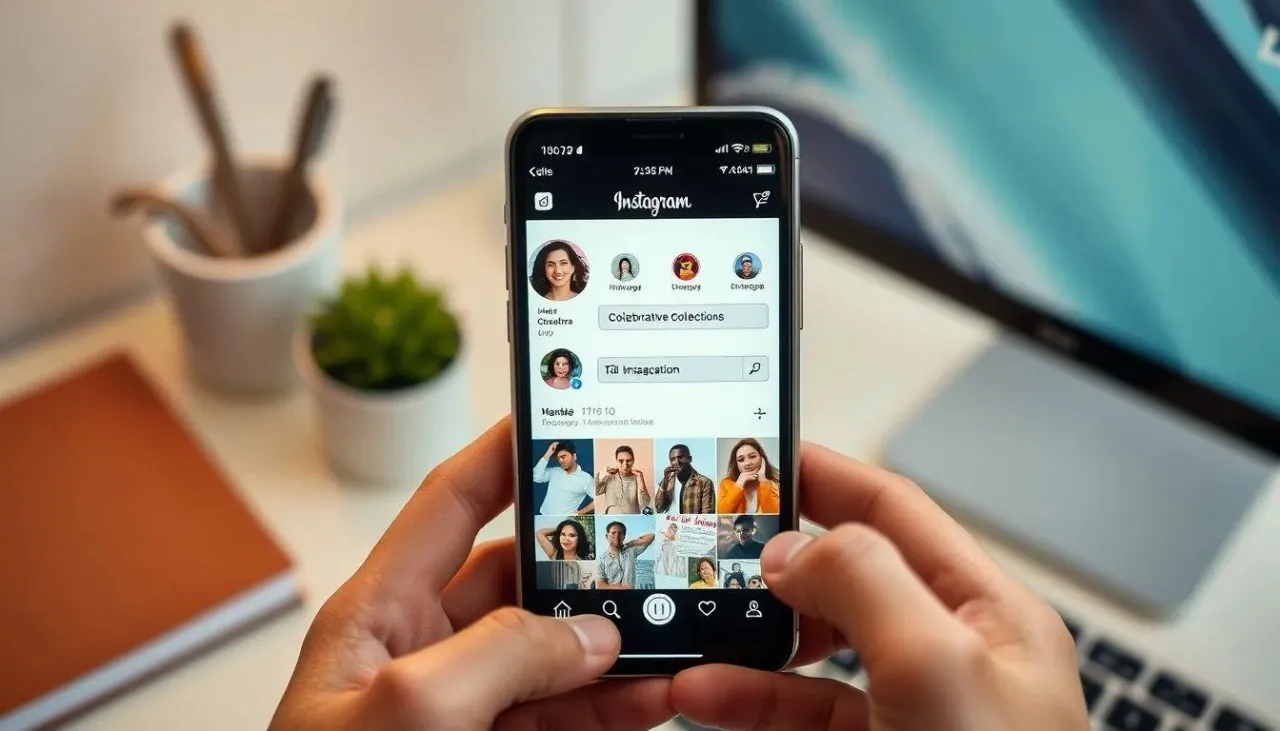
Aplikasi Gmail menyediakan fitur untuk mengelola akun Google yang login di berbagai perangkat. Metode ini dapat dilakukan langsung dari smartphone yang sedang digunakan dengan langkah-langkah yang sederhana.
- Buka Aplikasi Gmail - Pastikan menggunakan akun Google yang sama dengan yang ingin dikelola di perangkat lain.
- Akses Profil Akun - Tap foto profil yang berada di pojok kanan atas aplikasi Gmail untuk membuka menu akun.
- Kelola Akun di Perangkat - Pilih opsi "Kelola akun di perangkat ini" untuk melihat semua akun yang terhubung.
- Pilih Akun Target - Jika ada beberapa akun, pilih akun yang ingin dikelola sesi loginnya di perangkat lain.
- Akses Pengaturan Keamanan - Tap ikon pengaturan atau menu untuk mengakses opsi keamanan dan manajemen perangkat.
- Logout dari Perangkat Lain - Cari opsi untuk melihat perangkat yang terhubung dan lakukan logout dari perangkat yang tidak diinginkan.
Cara logout akun Google di HP lain melalui aplikasi Gmail memberikan kemudahan akses karena kebanyakan pengguna Android sudah memiliki aplikasi ini terinstall secara default. Proses ini juga sinkron dengan pengaturan keamanan Google secara keseluruhan.
4. Logout Melalui Browser Web

Browser web menyediakan akses langsung ke pengaturan akun Google dengan antarmuka yang lebih lengkap dibandingkan aplikasi mobile. Metode ini cocok untuk pengguna yang lebih nyaman menggunakan komputer atau laptop.
- Akses Google Account - Buka browser dan kunjungi accounts.google.com, kemudian login dengan akun yang ingin dikelola.
- Navigasi ke Keamanan - Klik tab "Security" atau "Keamanan" dari menu navigasi untuk mengakses pengaturan keamanan.
- Cari Recent Security Activity - Scroll ke bagian "Recent security activity" atau "Aktivitas keamanan terkini" untuk melihat aktivitas login.
- Review Your Devices - Klik "Review devices" atau "Tinjau perangkat" untuk melihat daftar lengkap perangkat yang terhubung.
- Identifikasi Perangkat Asing - Periksa daftar perangkat dan identifikasi perangkat yang tidak lagi digunakan atau tidak dikenal.
- Remove Device Access - Klik pada perangkat yang ingin dikeluarkan, kemudian pilih "Sign out" atau "Remove" untuk menghentikan akses.
Antarmuka web memberikan informasi yang lebih detail tentang setiap perangkat, termasuk alamat IP, lokasi perkiraan, dan jenis browser yang digunakan. Informasi ini membantu pengguna mengidentifikasi perangkat dengan lebih akurat.
5. Menggunakan Fitur Find My Device
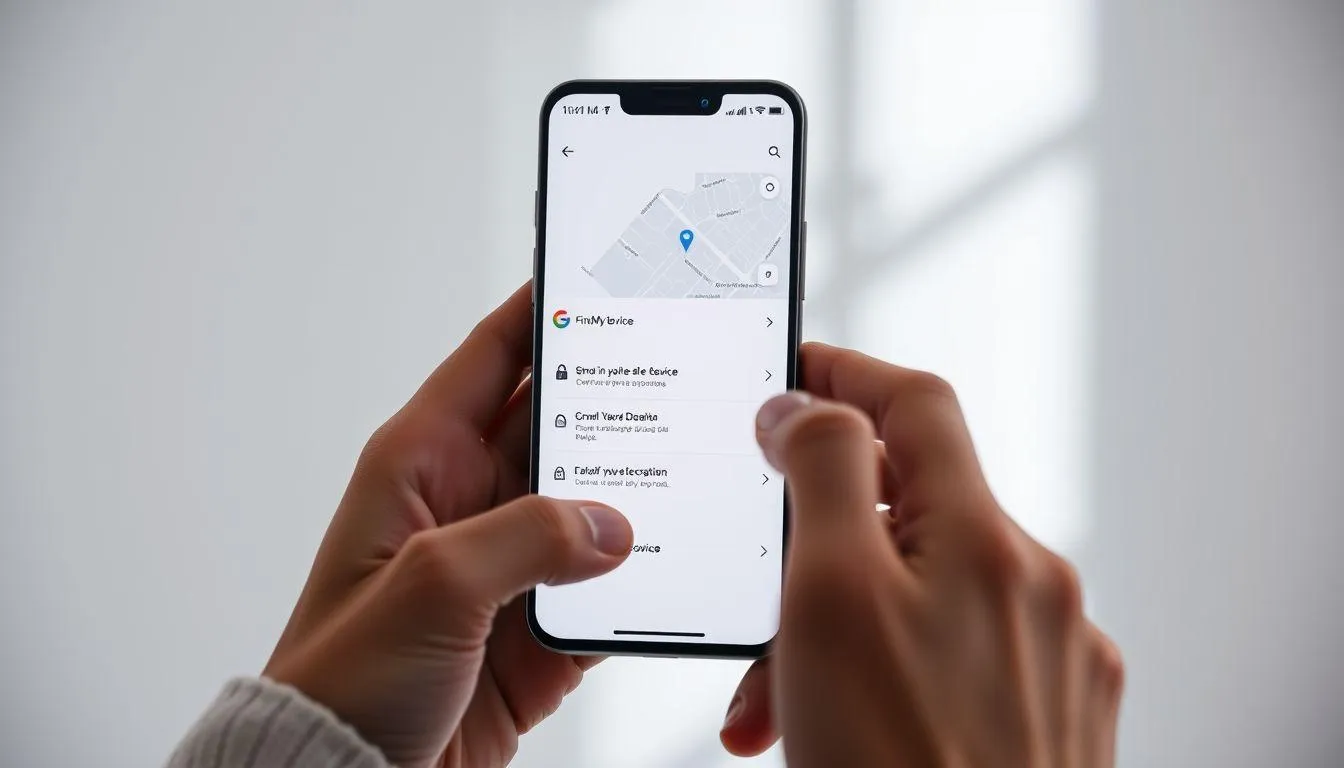
Google menyediakan layanan Find My Device yang tidak hanya berguna untuk melacak perangkat hilang, tetapi juga dapat digunakan untuk logout akun Google di HP lain secara remote. Fitur ini terintegrasi dengan sistem keamanan Google.
- Akses Find My Device - Buka android.com/find dari browser atau aplikasi Find My Device di smartphone.
- Login dengan Akun Google - Masukkan kredensial akun Google yang sama dengan yang login di perangkat target.
- Pilih Perangkat - Dari daftar perangkat yang muncul, pilih HP atau perangkat yang ingin dikeluarkan akunnya.
- Akses Opsi Keamanan - Klik pada perangkat untuk melihat opsi yang tersedia, termasuk opsi untuk mengamankan perangkat.
- Secure Device - Pilih opsi "Secure device" atau "Amankan perangkat" untuk mengunci perangkat dan logout semua akun.
- Konfirmasi Tindakan - Ikuti instruksi untuk mengkonfirmasi tindakan pengamanan dan logout akun dari perangkat tersebut.
Metode ini sangat efektif untuk situasi darurat dimana perangkat hilang atau dicuri. Selain logout akun, fitur ini juga dapat mengunci perangkat dan menghapus data jika diperlukan untuk mencegah penyalahgunaan informasi pribadi.
6. Pencegahan dan Keamanan Tambahan

Setelah berhasil melakukan cara logout akun Google di HP lain, penting untuk menerapkan langkah-langkah pencegahan agar situasi serupa tidak terulang di masa depan. Keamanan proaktif lebih baik daripada reaktif.
- Aktifkan Two-Factor Authentication (2FA) - Mengaktifkan verifikasi dua langkah membuat akun lebih aman karena memerlukan kode tambahan dari ponsel untuk login.
- Gunakan App Passwords - Untuk aplikasi yang memerlukan akses Gmail, gunakan app password khusus daripada password utama akun.
- Review Berkala - Lakukan pengecekan rutin terhadap perangkat yang terhubung, minimal sebulan sekali untuk memastikan tidak ada akses yang tidak diinginkan.
- Logout Manual - Selalu logout manual ketika menggunakan perangkat orang lain, jangan hanya mengandalkan fitur "Remember me".
- Update Password - Ganti password secara berkala, terutama jika pernah login di perangkat umum atau tidak aman.
- Monitor Email Notifikasi - Perhatikan email notifikasi dari Google tentang aktivitas login yang mencurigakan dan segera ambil tindakan.
Menurut Panduan Keamanan Digital Pembuat Konten, pengguna juga disarankan untuk menggunakan aplikasi authenticator atau passkey fisik sebagai lapisan keamanan tambahan. Langkah-langkah pencegahan ini membantu menjaga akun tetap aman dari berbagai ancaman keamanan digital.
7. FAQ (Frequently Asked Questions)
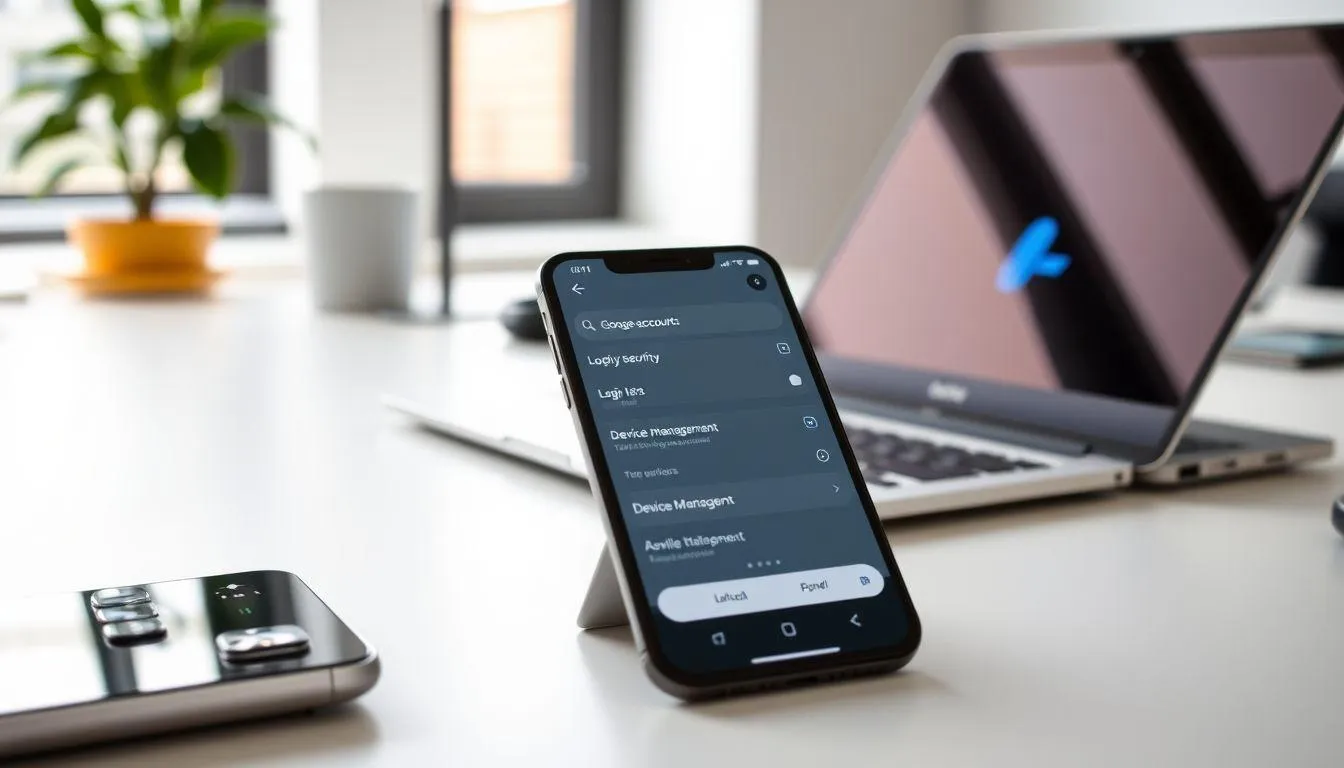
Apakah logout akun Google di HP lain akan menghapus data di perangkat tersebut?
Tidak, logout akun Google hanya menghentikan akses ke layanan Google dari perangkat tersebut. Data yang sudah tersimpan secara lokal di perangkat tidak akan terhapus, namun sinkronisasi dengan akun Google akan berhenti.
Bagaimana cara mengetahui jika ada orang lain yang menggunakan akun Google saya?
Anda dapat memeriksa aktivitas keamanan terkini melalui pengaturan keamanan Google. Perhatikan login dari lokasi atau perangkat yang tidak dikenal, serta aktivitas yang tidak Anda lakukan seperti email terkirim atau perubahan pengaturan.
Apakah bisa logout dari semua perangkat sekaligus?
Ya, Google menyediakan opsi untuk logout dari semua perangkat sekaligus melalui pengaturan keamanan. Pilih opsi "Sign out of all other sessions" untuk mengeluarkan akun dari semua perangkat kecuali yang sedang digunakan.
Apa yang harus dilakukan jika tidak bisa logout karena lupa password?
Jika lupa password, gunakan fitur pemulihan akun Google melalui email pemulihan atau nomor telepon yang terdaftar. Setelah berhasil masuk, segera ganti password dan logout dari semua perangkat yang tidak dikenal.
Apakah logout akun Google akan mempengaruhi aplikasi lain di HP?
Ya, logout akun Google akan mempengaruhi semua aplikasi yang menggunakan akun Google untuk login, seperti YouTube, Google Drive, Google Photos, dan aplikasi lain yang terintegrasi dengan Google Services.
Berapa lama waktu yang dibutuhkan untuk logout dari perangkat lain?
Proses logout biasanya berlangsung dalam hitungan menit. Namun, dalam beberapa kasus, mungkin memerlukan waktu hingga 24 jam untuk sepenuhnya menghentikan semua sesi yang aktif di perangkat tersebut.
Apakah cara logout akun Google di HP lain aman dilakukan?
Ya, sangat aman. Fitur ini dirancang khusus oleh Google untuk memberikan kontrol keamanan kepada pengguna. Logout remote tidak akan merusak perangkat target dan hanya mempengaruhi akses ke layanan Google saja.
Yuk, baca artikel seputar panduan dan cara menarik lainnya di Kapanlagi.com. Kalau bukan sekarang, KapanLagi?
Yuk Baca yang Lainnya!
Cara Menghapus Akun Google dari Perangkat Android, iPhone, dan Komputer
Cara Hapus Akun Google di HP Android dan iPhone, Bisa Dilakukan Sendiri
5 Cara Download Video YouTube di HP, Mudah Banget - Langsung Tersimpan di Galeri
7 Cara Download Video Youtube dengan Mudah dan Praktis, Bisa Langsung Tersimpan di Galeri HP
Nggak Perlu Takut Saldo Melayang Saat HP Hilang, Intip 3 Langkah Proteksinya!
(kpl/vna)
Advertisement
-
Teen - Lifestyle Gadget Mau Foto Astetik? Kamera Mini Andalan Anak Skena yang Lagi Viral Ini Patut Dicoba

-
Teen - Fashion Hangout Pilihan Jam Tangan Stylish untuk Anak Skena yang Mau Tampil Lebih Standout